Come aggiungere filigrana al PDF per metodi online e offline gratuiti?
Pubblicato: 2022-02-13Vuoi sapere come aggiungere una filigrana a un PDF ? L'aggiunta di una filigrana a un file è un compito semplice, che dire quando si tratta di una filigrana in un file PDF. Non siamo qui per risolvere il tuo problema. Esistono diversi metodi gratuiti e premium per risolvere il problema. Ecco alcuni metodi che ti aiutano ad aggiungere una filigrana ai tuoi file PDF.
Se non vuoi corrompere i tuoi file, i metodi premium sono le soluzioni migliori. In questo articolo, abbiamo fornito Wondershare PDFelement, disponibile a un prezzo ragionevole e la migliore alternativa ad Adobe Acrobat DC. Tuttavia, se desideri metodi gratuiti, alcuni dei migliori metodi gratuiti sono spiegati nell'articolo seguente che puoi esaminarli.
Sommario
1. Cos'è una filigrana?
Una filigrana è un testo o un'immagine che appare davanti o dietro il contenuto del documento esistente, come un timbro. La filigrana è la forma più utilizzata di branding e PDF, la forma più popolare di condivisione di file.
Il branding è una parte importante di qualsiasi risorsa fornita dalla tua azienda, sia gratuita che a pagamento, le persone hanno bisogno di sapere che questo particolare contenuto è da te.
Ecco una guida completa per aggiungere una filigrana al tuo file PDF online o offline.
- Leggi anche: Come modificare un pdf su mac: 4 metodi (3 gratuiti e 1 premium)
- 5 modi per combinare file pdf in un unico documento pdf
Suggerimento: se sei un professionista e lavori regolarmente con documenti PDF, ti consigliamo di utilizzare Adobe Acrobat DC che ti offre quasi tutte le funzionalità di modifica dei PDF. Se hai bisogno dell'alternativa più economica e migliore, ti suggeriamo l'elemento PDF Wondershare. I nostri lettori ottengono uno sconto speciale su PDFelement. Controlla questa pagina dei coupon di sconto Wondershare per le ultime offerte.
2. Come aggiungere una filigrana al PDF gratuitamente (metodi online e offline)?
Qui spiegherò 2 metodi online e 1 metodo offline per aggiungere filigrana al PDF gratuitamente.
Puoi farlo gratuitamente utilizzando un sito Web su Internet. Devi solo caricare il file e verrà automaticamente distribuito il file con filigrana. Puoi aggiungere entrambi, il logo della tua azienda o un semplice testo come filigrana.
Videotutorial
Abbiamo fornito questo articolo sotto forma di un tutorial video per comodità del nostro lettore. Se sei interessato a leggere, salta il video per ora e guardalo dopo aver completato la lettura di questo articolo.
2.1 Come aggiungere filigrana a PDF utilizzando PDFelement
PDFelement è il miglior software che ti aiuta a eseguire diverse azioni in modo semplice. Esegue operazioni come convertire in PDF, convertire in immagini, convertire in Excel, convertire in Word, aggiungere o rimuovere la filigrana, ecc. Se vuoi goderti le grandi possibilità, scegli la versione premium invece della versione gratuita. Iniziamo con il compito di aggiungere una filigrana al PDF.
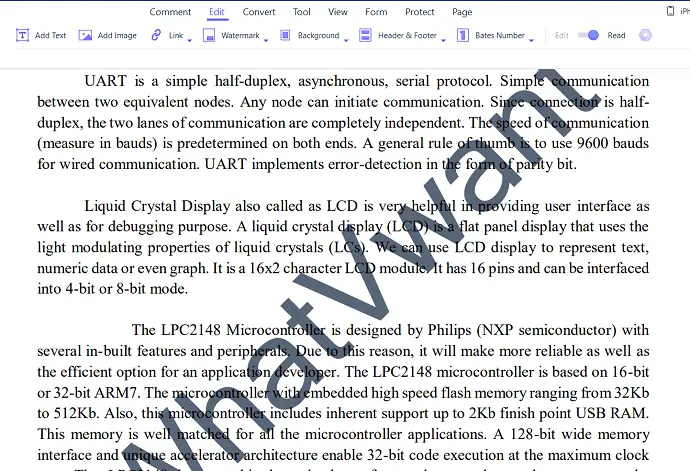
In questo, spiegherò come aggiungere un'immagine o una filigrana di testo al file PDF utilizzando PDFelement.
Tempo totale: 3 minuti
Passaggio:1 Scarica e installa PDFelement
Innanzitutto scarica e installa l'elemento PDF Wondershare sul tuo dispositivo. Apri il software Wondershare PDF Element.
Passaggio: 2 Selezionare l'opzione Apri file e caricare il file
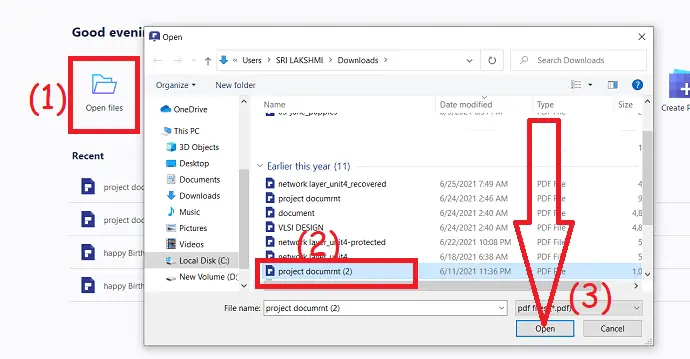
Fare clic sull'opzione "Apri file " dall'interfaccia principale, il programma naviga automaticamente sul dispositivo locale. Seleziona il file PDF desiderato a cui desideri aggiungere la filigrana
Passaggio: 3 Aggiungi filigrana di testo
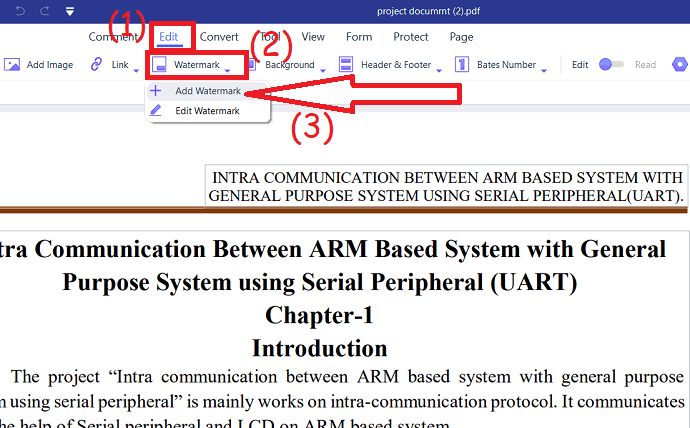
Per aggiungere testo come filigrana al PDF, seleziona l'opzione "Nuova filigrana" dal menu a discesa del pulsante filigrana in Modifica . 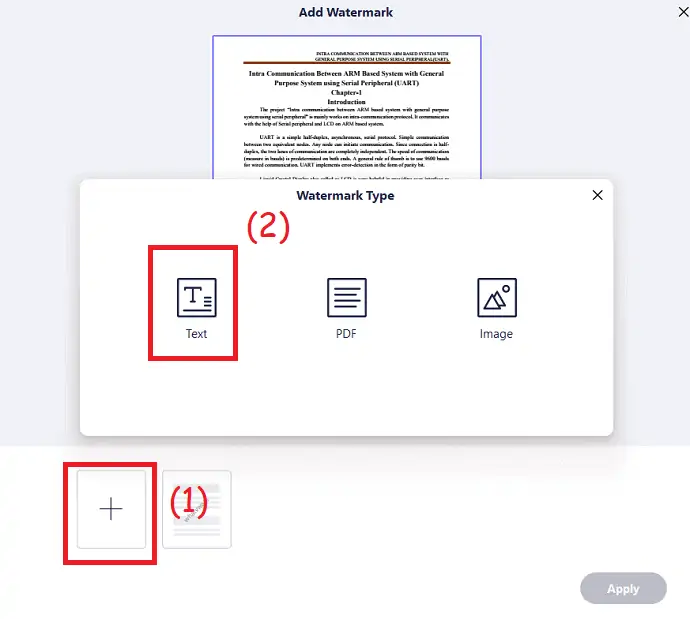
Sullo schermo apparirà un messaggio, da quel tap sul simbolo più e seleziona il tipo di filigrana come tipo “Testo” . 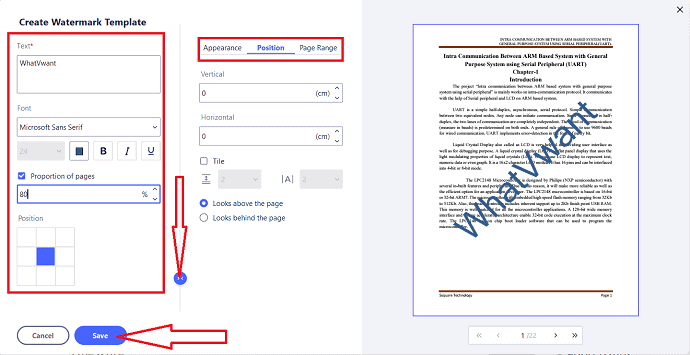
Crea una finestra modello di filigrana che verrà visualizzata sullo schermo. Inserisci il testo nella casella di testo, scegli il carattere, la dimensione, il colore, la proporzione delle pagine, l'aspetto, l'intervallo di pagine, l'opacità e la posizione come desideri. Infine, clicca su “salva” > “Applica” . E salva il file nella memoria desiderata.
Passaggio: 4 Aggiungi immagine come filigrana
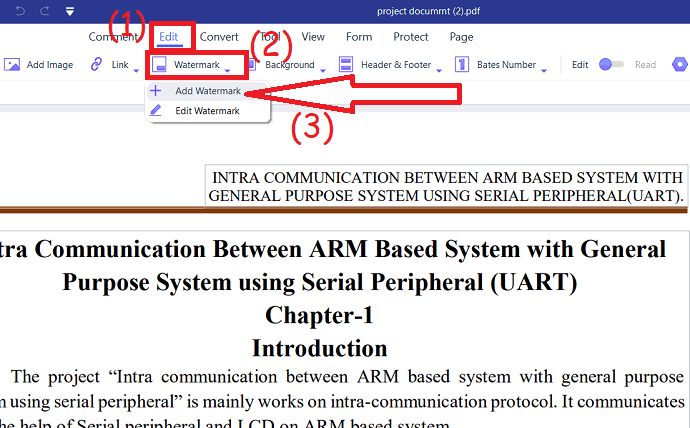
Per aggiungere un'immagine come filigrana, seleziona l'opzione "Nuova filigrana" dal menu a discesa del pulsante filigrana in Modifica. 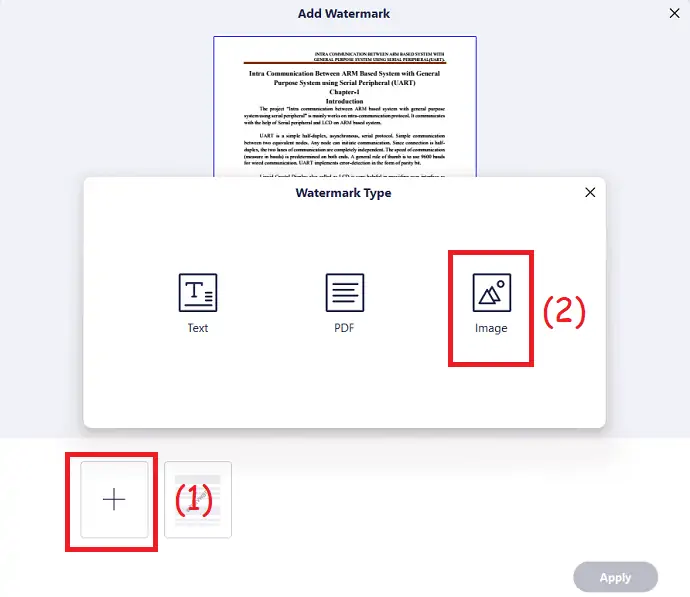
Sullo schermo apparirà un messaggio. Da quel clic sul simbolo più e seleziona l'immagine come tipo di filigrana. 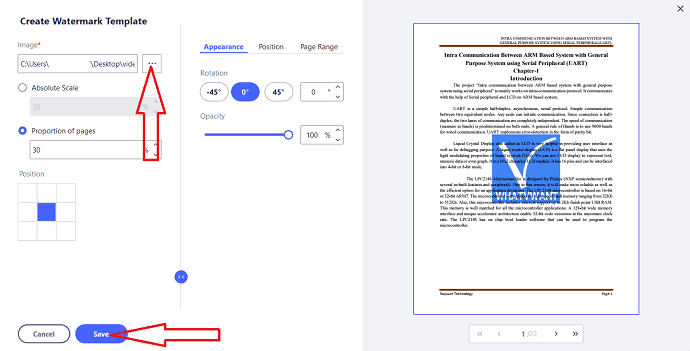
Sullo schermo apparirà una nuova finestra. Seleziona i tre punti accanto alla casella dell'immagine. Visualizza automaticamente la memoria del dispositivo, seleziona l'immagine che si desidera aggiungere come filigrana. Apporta modifiche come posizione, proporzione di pagine, aspetto, intervallo di pagine, opacità, ecc . Infine, fai clic su "Salva" , quindi fai clic sull'opzione Applica. Una volta aggiunta la filigrana al documento, salvarla nella memoria desiderata.
Fornitura:
- Wondershare PDFelement,
- Documento PDF
2.2 Come aggiungere filigrana a PDF utilizzando Adobe Acrobat su Windows
Adobe Acrobat DC è il Master per tutti i software che funzionano efficacemente sui PDF. Ti consente di convertire PDF, convertire in PDF, creare, modificare, proteggere, organizzare, firmare e molto altro. In questo, spiegherò come aggiungere una filigrana.
2.2.1 Come aggiungere una filigrana di testo al PDF
Passaggio 1: acquista e scarica Adobe Acrobat Dc dal suo sito ufficiale. Installalo sul tuo dispositivo. Una volta completata l'installazione, avviare l'applicazione.
Passaggio 2: fai clic su Strumenti e scegli l'opzione "Modifica PDF" in "Crea e modifica" .
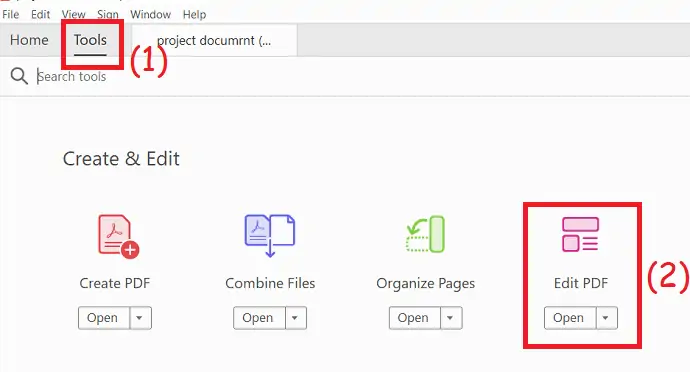
Passaggio 3: reindirizzerai alla finestra di modifica del PDF. Carica il file dal tuo dispositivo a cui vuoi aggiungere la filigrana. Il file caricato verrà visualizzato sullo schermo. Fai clic su "Filigrana" e scegli l'opzione "Aggiungi" dalla casella a discesa.
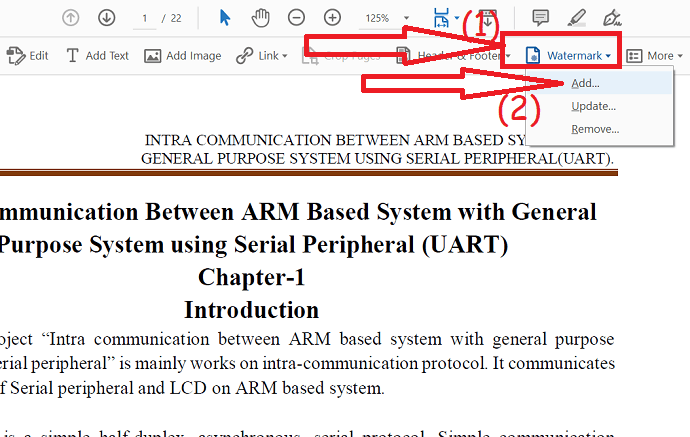
Passaggio 4: sullo schermo verrà visualizzato un messaggio. In questo, inserisci il testo nella casella di testo, cambia il colore, il carattere, la posizione delle dimensioni, l'opacità, la posizione di rotazione e molti altri in base al tuo desiderio. Infine, fai clic su "OK" .
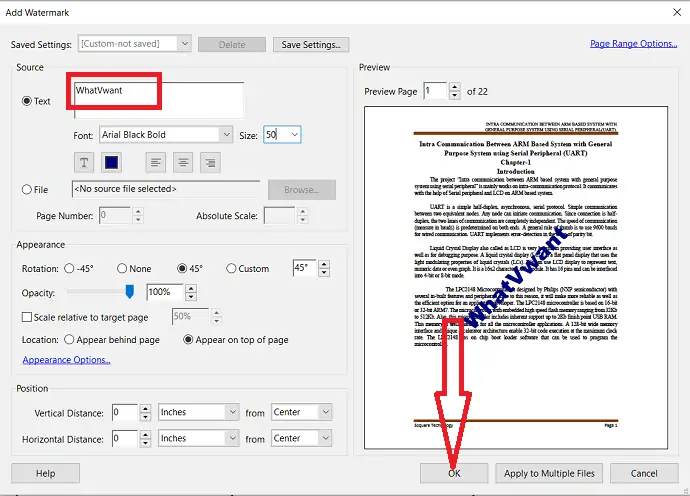
Per aggiungere un'immagine come filigrana, ripeti i primi tre passaggi. Nel quarto passaggio, abilita l'opzione file e tocca "Sfoglia" per caricare un'immagine. Fare clic su "Scala assoluta" per ridurre le dimensioni dell'immagine. Nella sezione Aspetto, seleziona la rotazione, la posizione, l'opacità, la posizione in base alle tue esigenze. Infine, fai clic su "OK" .
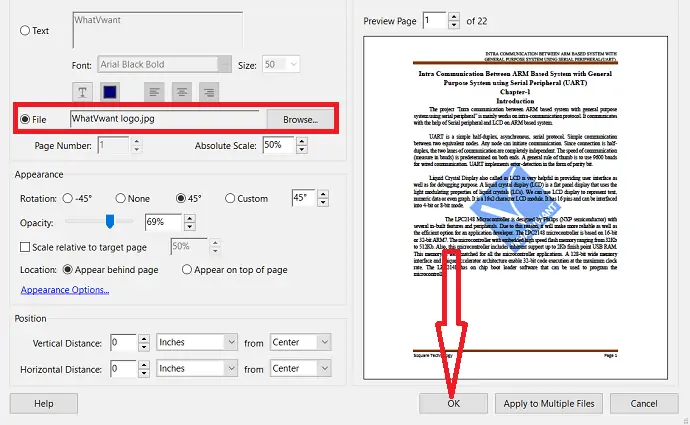
2.3 Come aggiungere filigrana a PDF online utilizzando PDFCandy
PDFCandy è uno dei software online che viene utilizzato per eseguire diverse operazioni come convertire in PDF, convertire da PDF, unire file PDF, aggiungere filigrana, sbloccare PDF e così via. In questo, spiegherò come aggiungere una filigrana.
2.3.1 Come aggiungere testo come filigrana a PDF online utilizzando PDFCandy?
PASSO-1: Vai a PDFCandy Aggiungi filigrana alla pagina PDF e carica il file desiderato selezionando l'opzione Aggiungi file sullo schermo.
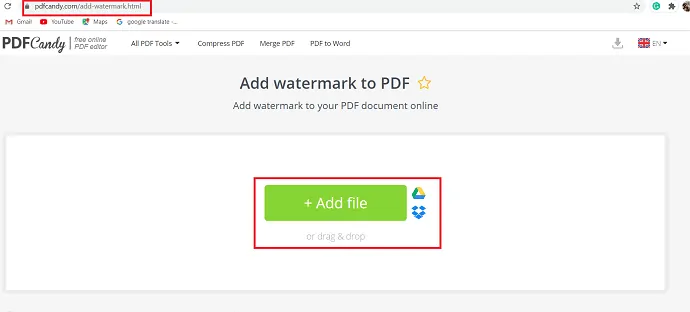
PASSO-2: Dopo aver caricato il file, seleziona "Filigrana di testo" e riempi la casella con il testo desiderato.
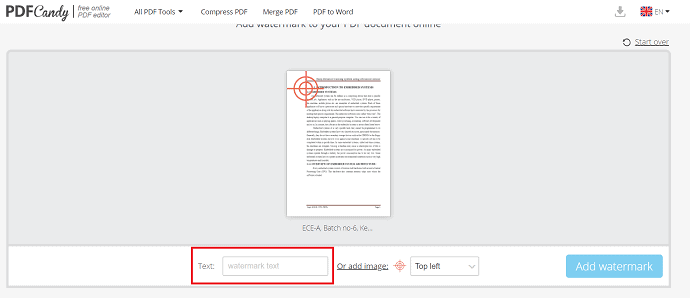
PASSO-3: Seleziona l'opzione di posizione della filigrana (ovvero dove vuoi posizionare la filigrana sulla pagina) . Ora fai clic su "aggiungi filigrana" nell'angolo destro per completare l'azione.
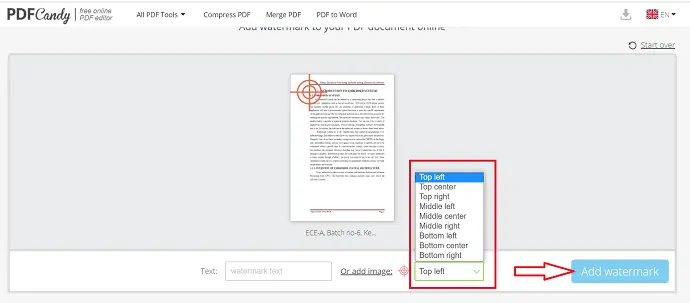
PASSO-4: Infine, la filigrana viene aggiunta al file e l'opzione di download è disponibile sullo schermo. Toccalo per scaricare il file con filigrana e salvarlo sul tuo dispositivo.
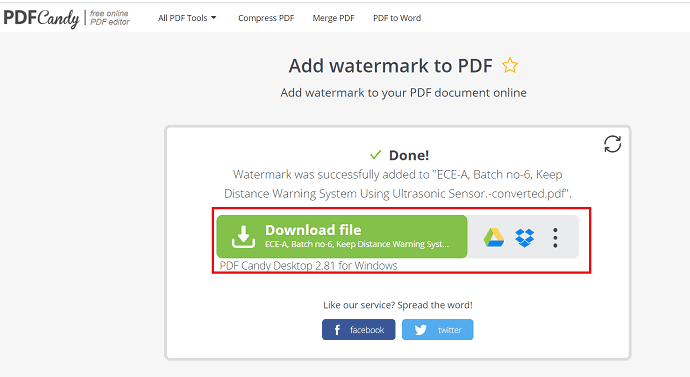
2.3.2 Come inserire il logo come filigrana in PDF utilizzando PDFCandy? :
PASSO-1: Vai su PDFCandy e fai clic su "Aggiungi file" sullo schermo.
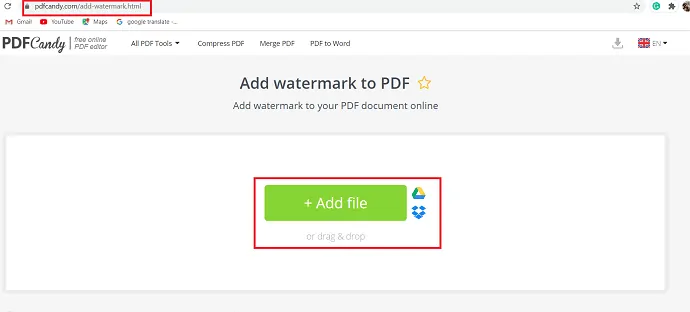
PASSO-2: Viene visualizzata la finestra di dialogo "Apri" , da quella seleziona il file desiderato e seleziona "Apri" per caricare il file.
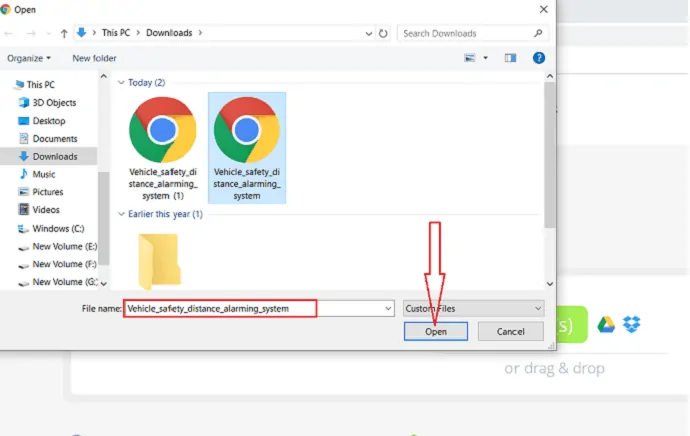
PASSO-3: Dopo aver caricato il file, aggiungi una filigrana al file. Per aggiungere un'immagine come filigrana, seleziona "Aggiungi immagine" nella finestra in basso e seleziona l'immagine o il logo desiderati dalle cartelle del dispositivo.
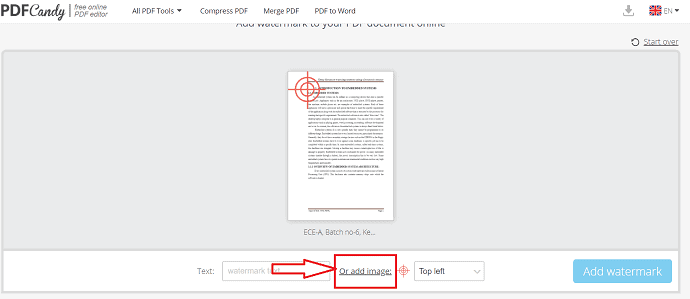
PASSO-4: Imposta la posizione dell'immagine/logo utilizzando l'opzione "posizione" sotto l'opzione del testo. Dopo aver completato l'aggiunta di tutti gli elementi richiesti, fare clic su "Aggiungi filigrana" .
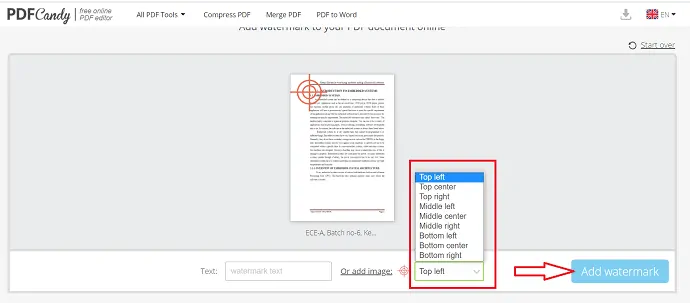
PASSO-5: La filigrana viene aggiunta all'intero file pdf ed è disponibile l'opzione di download per scaricare il file con filigrana.
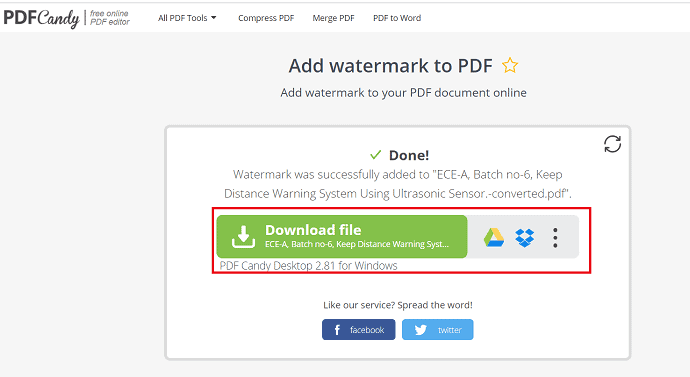
2.4 Come filigranare un PDF online utilizzando DeftPDF
DeftPDF è uno dei migliori software online che viene utilizzato per convertire in PDF, convertire da PDF, unire PDF, aggiungere filigrana e così via. Le linee guida seguenti vengono utilizzate per aggiungere filigrana ai file PDF.
2.4.1 Come inserire il testo come filigrana su PDF utilizzando DeftPDF
FASE-1: accedi al software online DeftPDF. Viene aperta la finestra online di Watermark PDF e premi sull'opzione "carica file PDF" per caricare il file desiderato.
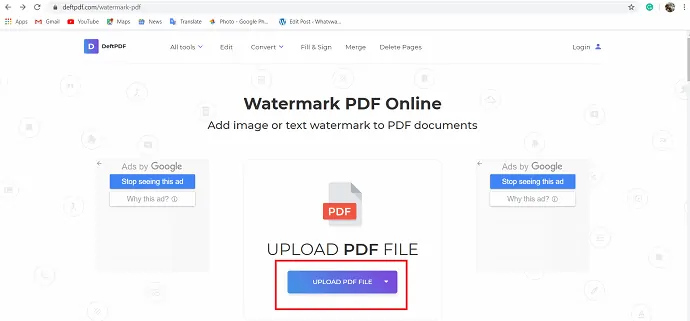
PASSO-2: Dopo aver caricato il file, seleziona "Aggiungi filigrana di testo" per aggiungere il testo come filigrana. "Fai clic per modificare" viene visualizzato come testo di una filigrana. Fare clic su di esso per aggiungere il proprio testo.
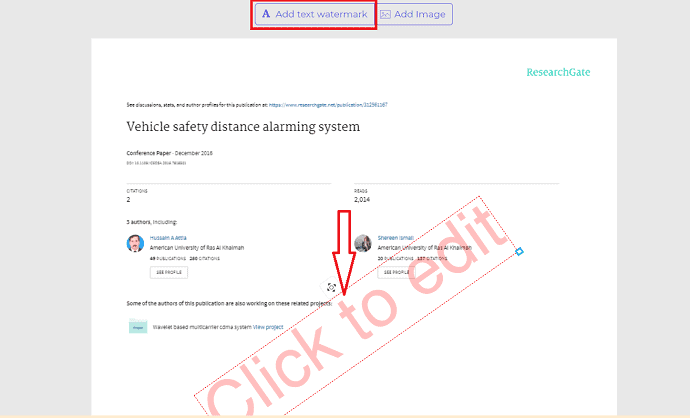
PASSO-3: Sono disponibili diverse opzioni come opacità, colore, carattere e centratore . L'opacità viene utilizzata per modificare la luminosità del testo. Spostando il cursore puoi regolare la luminosità della filigrana del testo.

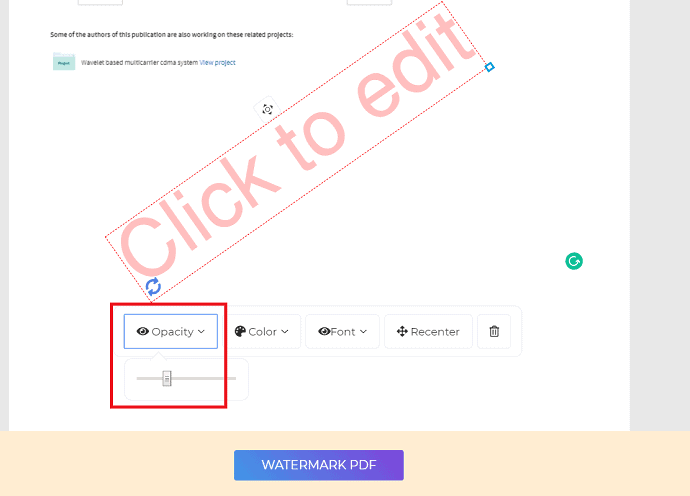
PASSO-4: Fare clic sull'opzione "colore" . Sullo schermo vengono visualizzati diversi colori, da quello selezionare il colore desiderato da applicare per il testo della filigrana.
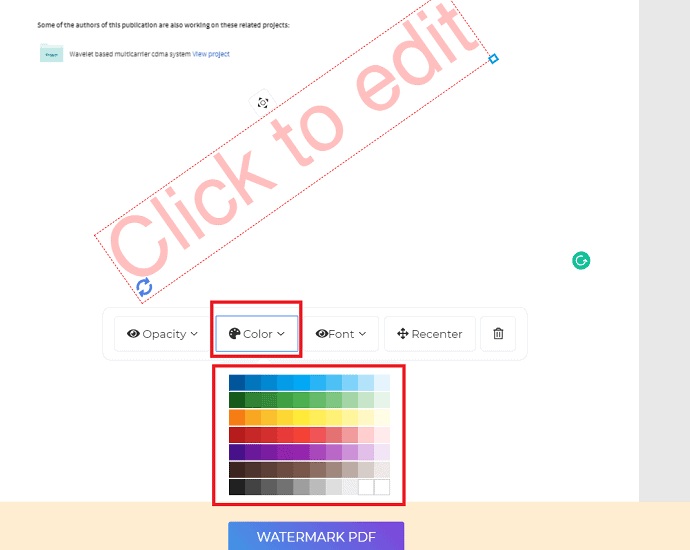
PASSAGGIO-5: le opzioni Font e Ricentratore vengono utilizzate per modificare il carattere del testo e per disporre la filigrana al centro della pagina. Dopo il completamento di tutte le modifiche seleziona la filigrana che è disponibile nella parte inferiore dello schermo.
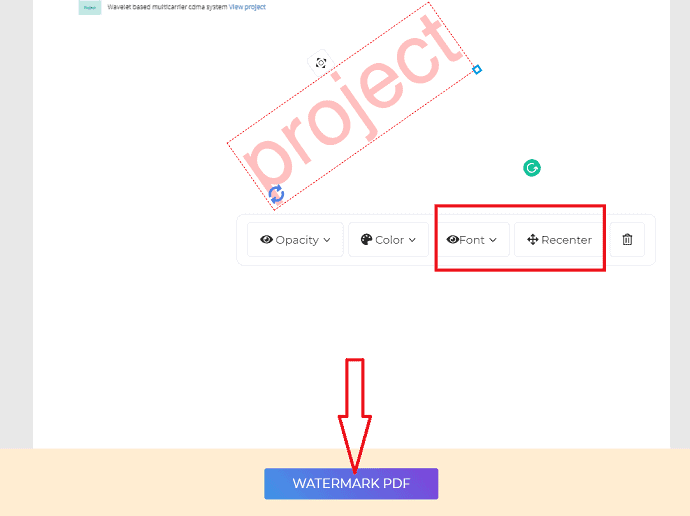
PASSO-6: L'opzione di download viene visualizzata sullo schermo. Seleziona l'opzione di download per scaricare il PDF con filigrana e salvarlo immediatamente sul tuo dispositivo.
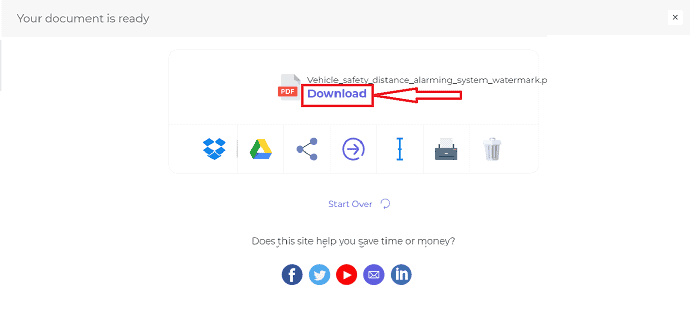
2.4.2 Come aggiungere logo/immagine come filigrana al PDF utilizzando DeftPDF
FASE-1: Accedi al sito Web online di DeftPDF. Sullo schermo viene visualizzata la finestra online di Watermark PDF e selezionare "Carica file PDF" per caricare il file PDF desiderato.
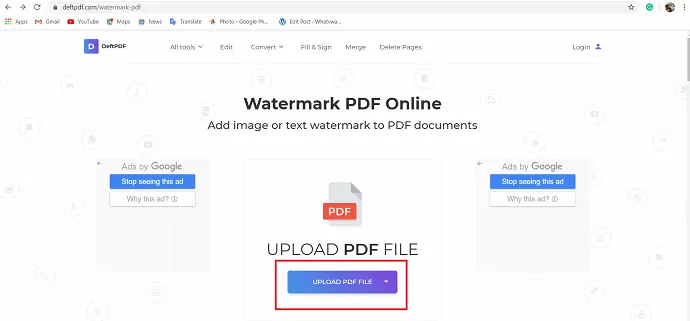
PASSO-2: Dopo aver caricato un file, seleziona l'opzione "Aggiungi immagine" per aggiungere una filigrana del logo.
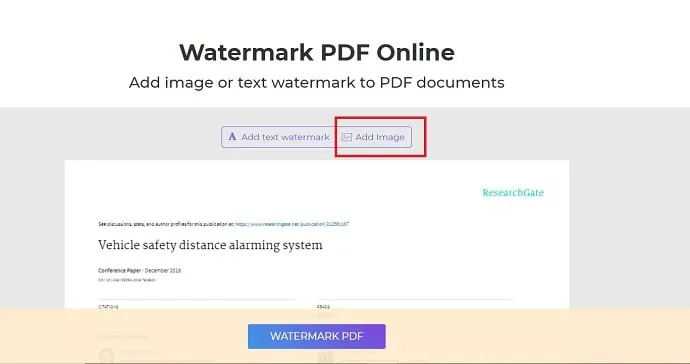
FASE-3: la finestra di dialogo "apri" viene visualizzata sullo schermo. Seleziona un logo/immagine che desideri aggiungere come filigrana e fai clic sull'opzione "Apri" . Il logo/l'immagine viene applicato come filigrana.

PASSO-4: sotto la filigrana del logo, puoi vedere le opzioni come opacità e centratore. L'opacità viene utilizzata per modificare la luminosità della filigrana. Ricentrare viene utilizzato per posizionare la filigrana al centro della pagina quando si sposta un po' lontano dal centro mentre si apportano modifiche. Ora seleziona un PDF filigrana sotto lo schermo.
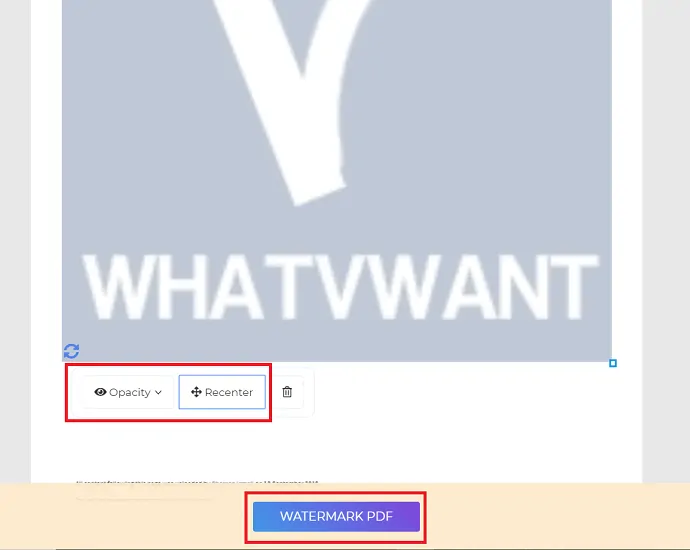
PASSO-5: Infine, sullo schermo viene visualizzata l'opzione di download. seleziona l'opzione "download" per scaricare il file PDF con filigrana e salvarlo sul tuo dispositivo.
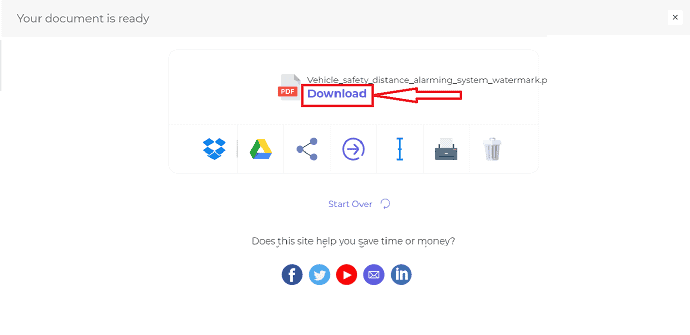
- Leggi anche: Il miglior strumento di recupero password PDF: Strumento di recupero password
- 4 modi per convertire un file pdf in un file di testo
2.5 Come aggiungere filigrana a PDF offline gratuitamente
Puoi anche aggiungere una filigrana nella versione offline gratuitamente installando una delle app adatte. In questo articolo, posso suggerire un metodo offline CleverPDF per aggiungere una filigrana.
2.5.1 Come inserire testo come filigrana in PDF
PASSO-1: Apri l'app CleverPDF sul tuo dispositivo. Sullo schermo vengono visualizzate diverse operazioni come convertire PDF in, convertire in PDF, crittografare, sbloccare, filigrana PDF e così via. Seleziona "Filigrana PDF" .
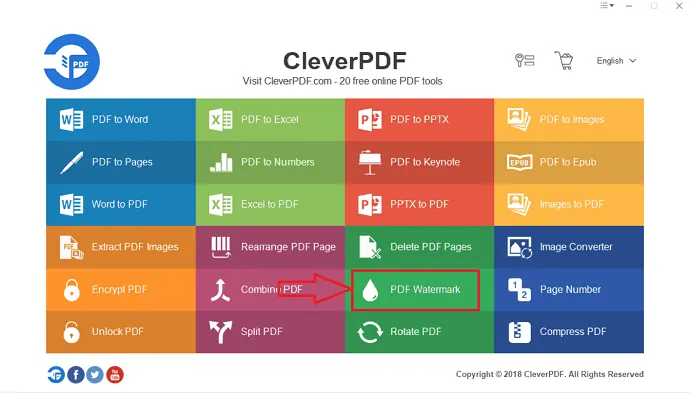
PASSO-2: Viene aperta la finestra di dialogo della filigrana PDF, da quella seleziona l'opzione "AGGIUNGI" e carica il file PDF desiderato dal tuo dispositivo.
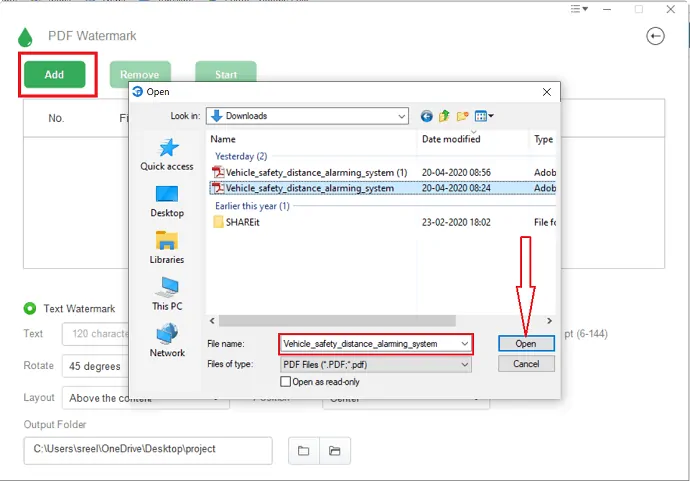
PASSO-3: Una volta caricato il file, seleziona "Filigrana di testo" per aggiungere il testo come filigrana al PDF. Quindi riempi la casella sottostante con il testo che desideri aggiungere come filigrana.
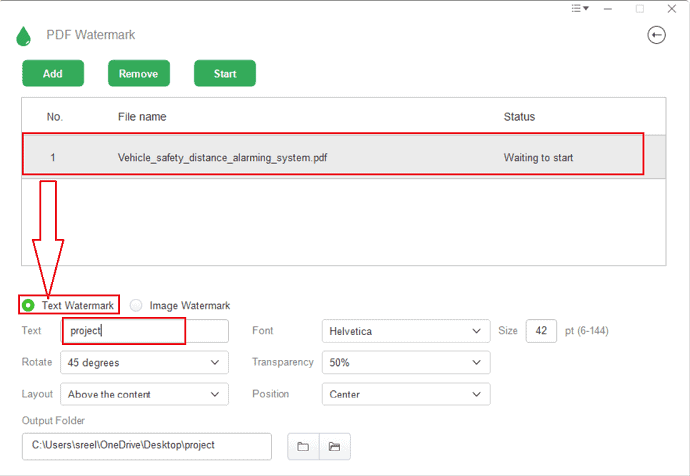
PASSO-4: Ora aggiungi l'angolo in cui desideri inclinare il testo della filigrana, l'angolo di inclinazione consigliato è di 45 gradi ma puoi farlo in base alle tue esigenze. Se non vuoi che il testo si inclini affatto, mantieni l'angolo su 0.
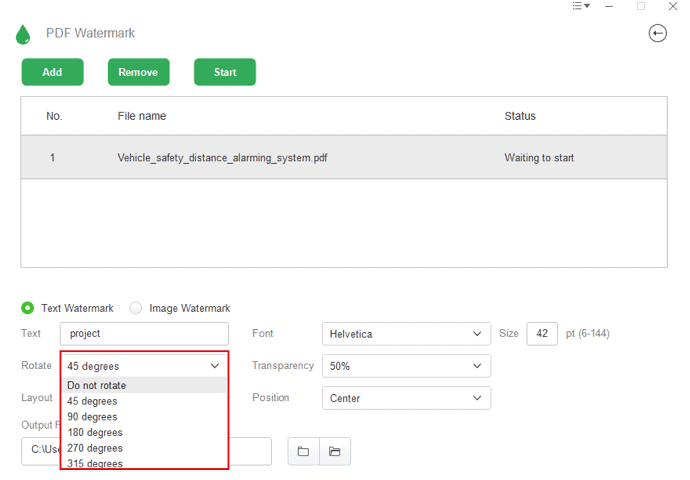
PASSO-5: seleziona anche il tipo di carattere, dimensione, layout, trasparenza della filigrana e posizione.
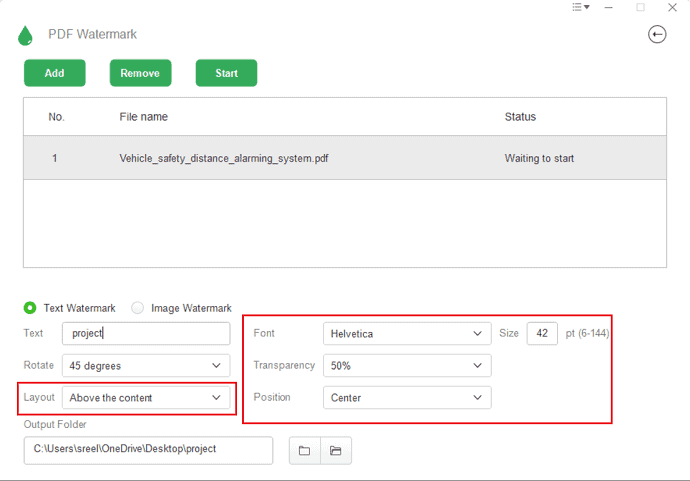
PASSO-6: Seleziona l'icona della cartella nella parte inferiore dello schermo. Si apre la finestra di dialogo "Seleziona cartella di output" , selezionare la cartella in cui si desidera salvare il file e fare clic su "OK" .

PASSO-7: Ora tocca l'opzione "Avvia" per aggiungere la filigrana al file PDF e il file aggiunto della filigrana salvato nel tuo dispositivo.
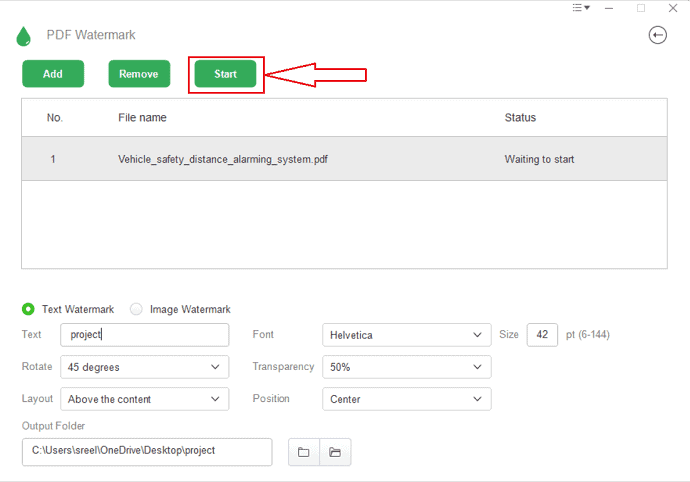
2.5.2 Come aggiungere logo/immagine come filigrana al PDF
PASSO-1: Apri l'app CleverPDF sul tuo dispositivo. Sullo schermo vengono visualizzate diverse operazioni come convertire PDF in, convertire in PDF, crittografare, sbloccare, filigrana PDF e così via. Seleziona "Filigrana PDF" .
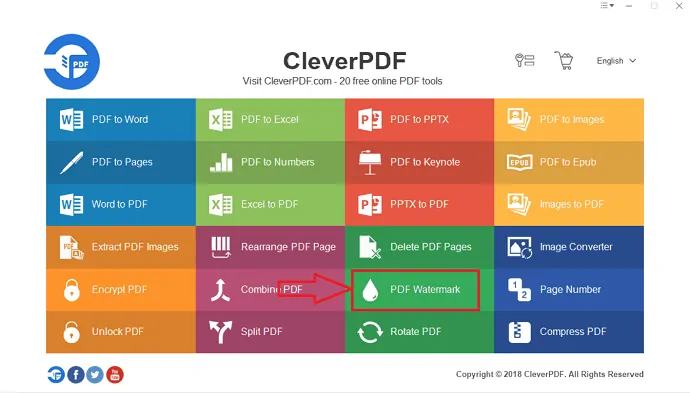
PASSO-2: Nella finestra della filigrana PDF seleziona "AGGIUNGI" e carica il file desiderato. Seleziona "Filigrana immagine" che si trova accanto alla filigrana del testo. Fare clic su "Scegli file" e selezionare il logo o l'immagine dal dispositivo.
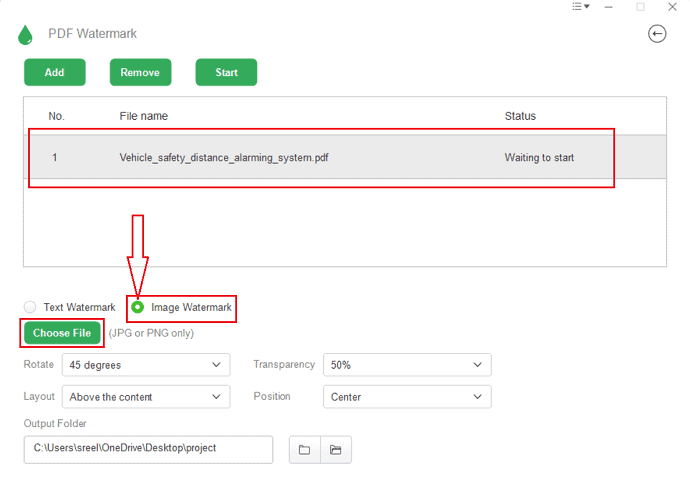
PASSO-3: Ora aggiungi l'angolo in cui desideri inclinare il testo della filigrana, l'angolo di inclinazione consigliato è di 45 gradi ma puoi farlo in base alle tue necessità. Se non vuoi che il testo si inclini affatto, mantieni l'angolo su 0.
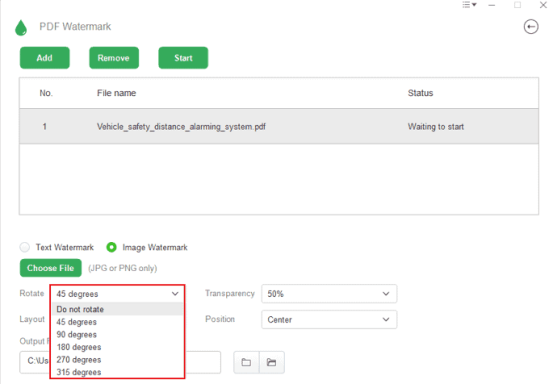
PASSO-4: aggiungi il livello di trasparenza del logo e seleziona anche la posizione e il layout della filigrana del logo.
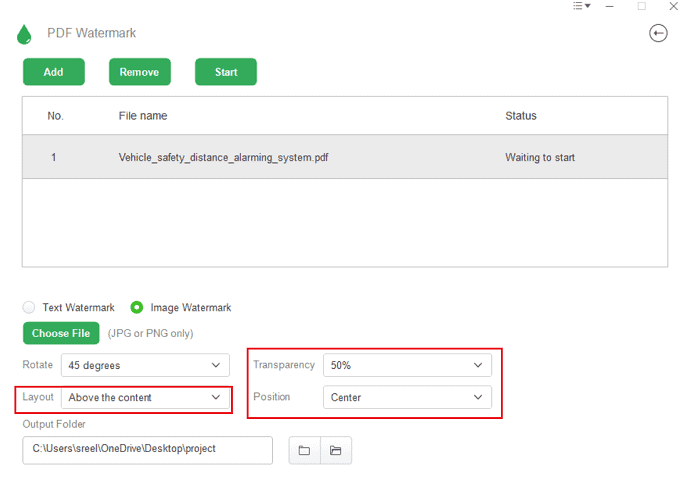
PASSO-5: Ora aggiungi l'indirizzo della cartella di destinazione per salvare il file aggiunto della filigrana.
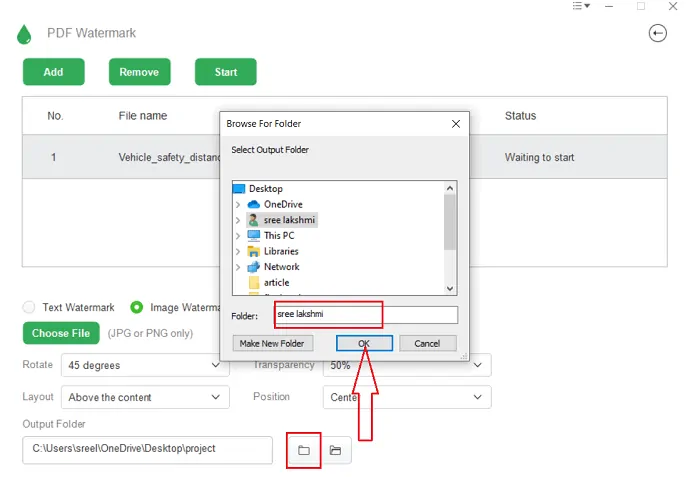
PASSO-6: Infine, tocca l'opzione "Avvia" , la filigrana verrà aggiunta e il file aggiunto della filigrana verrà salvato nel tuo dispositivo.
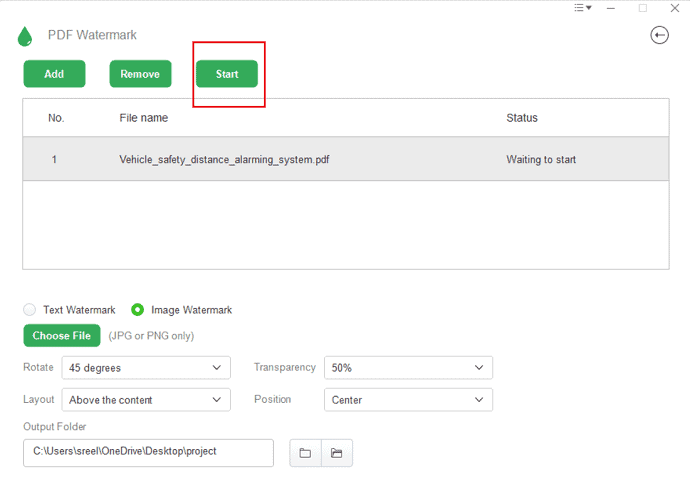
- Leggi anche: 5 metodi gratuiti per aggiungere una firma a pdf online
- PDFCome utilizzare pdf expert per ottenere il massimo da libri, riviste e articoli scientifici.
2.6.Come aggiungere filigrana a PDF su Mac utilizzando Acrobat
Se sei un professionista e lavori regolarmente con documenti o file PDF, ti consigliamo di utilizzare Adobe Acrobat DC che ti offre quasi tutte le funzionalità di modifica dei PDF.
- Innanzitutto, apri il tuo file PDF utilizzando Adobe Acrobat Reader.
- Fare clic sull'opzione "File" dal menu principale in alto.
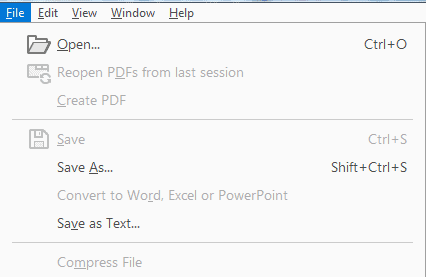
- Seleziona il file PDF a cui vuoi aggiungere una filigrana.
- Fai clic sulla scheda "Strumenti" dal menu in alto accanto alla scheda Home.
- Ora scegli l'opzione "Modifica PDF" tra le opzioni disponibili.
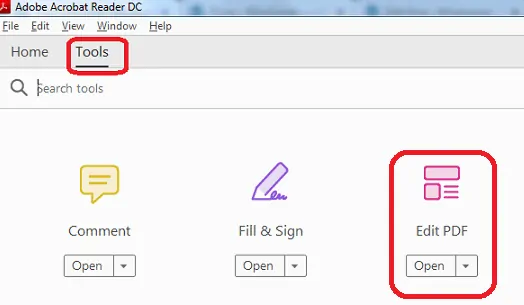
- Fare clic su "Filigrana" e quindi fare clic sul pulsante "Aggiungi" .

- Per applicare la filigrana in modo selettivo alle singole pagine, fare clic sulle "Opzioni intervallo di pagine" disponibili. Quindi specifica un intervallo di pagine e scegli un'opzione "Sottoinsieme" , secondo necessità e il tuo desiderio sarà realizzato.
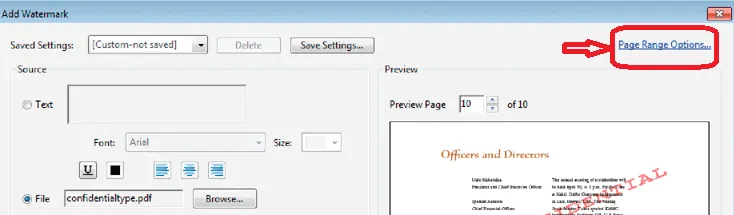
- Leggi anche: Come modificare un pdf su mac: 4 metodi (3 gratuiti e 1 premium)
- 5 modi per combinare file pdf in un unico documento pdf
2.6.1 Specificare la filigrana come si desidera:
- Per riutilizzare una filigrana esistente che hai già creato e le opzioni della filigrana che sono state salvate in una sessione precedente, selezionala dal menu Impostazioni salvate.
- Se desideri creare una filigrana di testo, seleziona l'opzione Testo e digita il testo che desideri nella casella. Puoi persino regolare le opzioni di formattazione del testo come desideri.
- Se vuoi usare un'immagine come filigrana, devi selezionare File. Quindi fare clic su Sfoglia e selezionare il file immagine che si desidera aggiungere come filigrana.
- Supponiamo che se il file ha più pagine con immagini, devi specificare il Numero di pagina in cui vuoi aggiungere la filigrana.
- Nota: solo le immagini PDF, JPEG e BMP possono essere utilizzate come filigrane nei file PDF.
2.6.2 Per modificare le dimensioni della filigrana di un'immagine, eseguire una delle seguenti operazioni:
- Si supponga che se si desidera ridimensionare la filigrana in relazione alla dimensione del file immagine originale, immettere la quantità di percentuale nell'opzione Scala assoluta (nell'area Sorgente della finestra di dialogo) .
- Per ridimensionare la filigrana in relazione alle dimensioni della pagina PDF (Larghezza * Altezza) , immettere una percentuale in Scala rispetto alla pagina di destinazione (nell'area Aspetto della finestra di dialogo) .
2.6.3 Per regolare l'aspetto e la posizione della filigrana, secondo necessità:
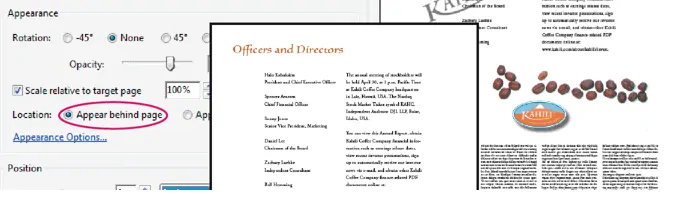
- Fare clic su "Opzioni aspetto" e specificare le seguenti opzioni per regolare l'aspetto come richiesto.
- Per specificare quando la filigrana deve apparire nel file PDF, seleziona o deseleziona le caselle di controllo "Mostra durante la stampa" e "Mostra durante la visualizzazione sullo schermo" .
- Per controllare le variazioni in un PDF con pagine di dimensioni diverse, selezionare o deselezionare Mantieni posizione e dimensione del testo della filigrana costanti durante la stampa su formati pagina diversi.
- Ti potrebbero piacere 8 modi migliori per migliorare le prestazioni e la velocità del Mac
- Come faccio a creare playlist in iTunes su Mac
- Come crittografare i file su Mac con protezione tramite password
2.7 Come si applica una filigrana ai PDF su PC o Mac utilizzando il software Foxit?
Questo metodo funziona sia per Mac che per PC. Scarica e installa il software Foxit.
- Apri qualsiasi file PDF con Foxit Reader.
- Fare clic sul segno PDF mostra che nello screenshot qui sotto. vedrai le opzioni "Crea firma" e "Gestisci firma" .
- Clicca su “Crea firma” .
- Avrai un'opzione per importare l'immagine e creare la tua immagine.
- Crea un'immagine con vernice e importa quell'immagine qui facendo clic sull'opzione "Sfoglia" .
- Fare clic su salva. ora viene creata l'immagine della filigrana. In questo modo, puoi creare un numero qualsiasi di immagini.
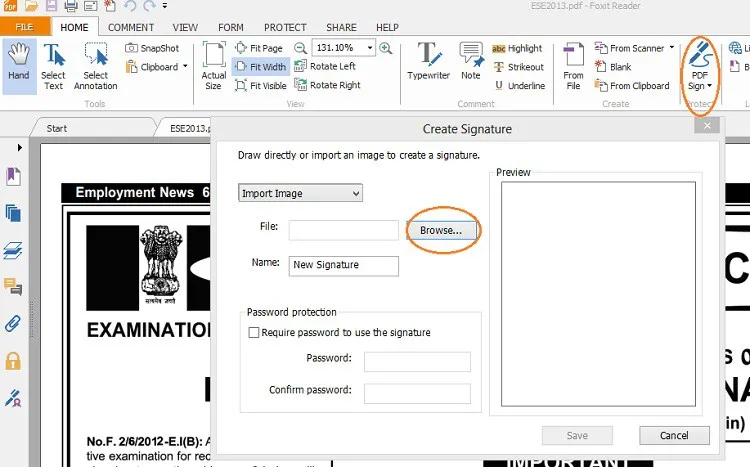
- Ora apri un file pdf con Foxit Reader, su cui vuoi filigranare il PDF con l'immagine.
- Fare clic sul segno PDF. un'altra volta. Seleziona un'immagine qualsiasi, se avevi creato molte immagini. Una scatola rettangolare viene fornita con il tuo corso.
- Fare clic sulla pagina in cui si desidera inserire una filigrana.
- Aumenta le dimensioni trascinando la casella rettangolare.
- Fare doppio clic su quella casella, verrà posizionata la filigrana.
3. Conclusione: qual è il metodo migliore per aggiungere filigrana al PDF
Esistono molti altri siti Web per aggiungere filigrana in PDF online o senza. Ma tutti i siti che ho trovato non erano gratuiti e molti software non aggiungevano filigrane del logo. Ma i metodi spiegati nell'articolo sopra sono i migliori per aggiungere testo e logo come filigrana. Questi metodi sono gratuiti, non è necessario pagare un solo centesimo per aggiungere una filigrana al file PDF.
Tra tutti i metodi, PDFCandy è il sito web migliore e facile da usare. Se hai bisogno delle funzionalità complete di modifica dei PDF, ti suggeriamo di utilizzare Adobe Acrobat DC. Quando hai bisogno dell'alternativa economica e migliore ad Adobe Acrobat DC, ti suggeriamo Wondershare PDFelement.
In questo articolo, abbiamo spiegato i modi per aggiungere filigrana ai tuoi documenti in modo semplice come pensi. Segui semplicemente le indicazioni menzionate in questo articolo.
Spero che questo tutorial ti abbia aiutato ad aggiungere filigrana a qualsiasi documento PDF per metodi gratuiti online e offline. Se ti piace questo articolo, condividilo e segui WhatVwant su Facebook, Twitter e YouTube per ulteriori suggerimenti.
Come aggiungere filigrana al PDF per metodi gratuiti online e offline-FAQ
Posso aggiungere il logo come filigrana per PDF?
Sì. Puoi aggiungere il logo come filigrana per PDF.
Esiste un metodo gratuito per aggiungere filigrana al PDF?
Esistono sia versioni gratuite che a pagamento, puoi selezionare in base alle tue esigenze.
Qual è il miglior metodo online per aggiungere una filigrana?
Le caramelle PDF sono il metodo online migliore e facile per aggiungere filigrana.
Come aggiungere il logo come filigrana usando intelligentPDF?
Apri intelligentPDF e seleziona filigrana PDF dalla schermata principale. Carica il file PDF, seleziona l'opzione "Filigrana immagine" e seleziona il logo dal dispositivo. Imposta l'angolo, la trasparenza, ecc. E infine premi l'opzione "Inizia".
